
Est-ce que quelqu'un vous dérange en essayant constamment de vous appeler sur FaceTime ? Qu'il s'agisse d'un numéro de téléphone aléatoire ou d'une personne de vos contacts, vous pouvez facilement bloquer ces appelants sur votre iPhone et iPad.
Le blocage est une fonctionnalité disponible sur presque tous les réseaux sociaux, les appels vidéo et les services d'appel téléphonique aujourd'hui. Vous pouvez même bloquer complètement les contacts sur iPhone si vous le souhaitez. Cela permet de s'assurer que les utilisateurs ont un contrôle total sur qui peut essayer de communiquer avec eux. Par conséquent, vous disposez de mesures préventives pour mettre fin à tout autre désagrément, spam ou harcèlement.
Le service FaceTime intégré d'Apple ne fait pas exception à cet égard, offrant un moyen pratique de bloquer et de débloquer d'autres utilisateurs. Et c'est ce sur quoi nous allons nous concentrer ici; bloquer un appelant FaceTime sur votre iPhone ou iPad.
Comment bloquer les appelants Facetime sur iPhone et iPad
Si vous essayez de bloquer un appelant aléatoire dans FaceTime, vous devez d'abord l'ajouter à votre liste de contacts avant de pouvoir l'ajouter à la liste bloquée. Suivez simplement les étapes ci-dessous pour commencer.
- Ouvrez "Paramètres" depuis l'écran d'accueil de votre iPhone ou iPad.

- Dans le menu des paramètres, faites défiler vers le bas et appuyez sur "FaceTime".
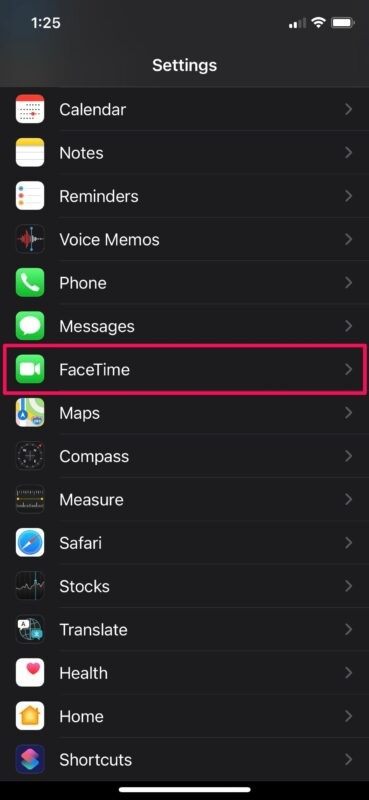
- Ensuite, faites défiler vers le bas du menu des paramètres FaceTime et appuyez sur "Contacts bloqués".
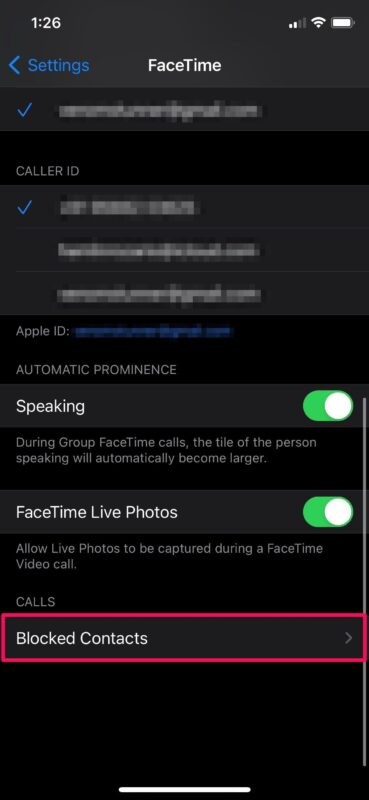
- Maintenant, choisissez "Ajouter nouveau" pour ajouter un nouveau contact à la liste bloquée.
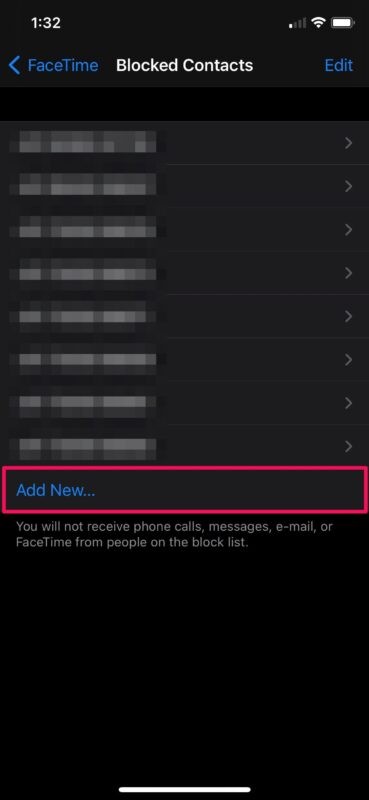
- Cela lancera le carnet de contacts sur votre appareil. Choisissez simplement le contact que vous souhaitez ajouter à cette liste et le tour est joué.
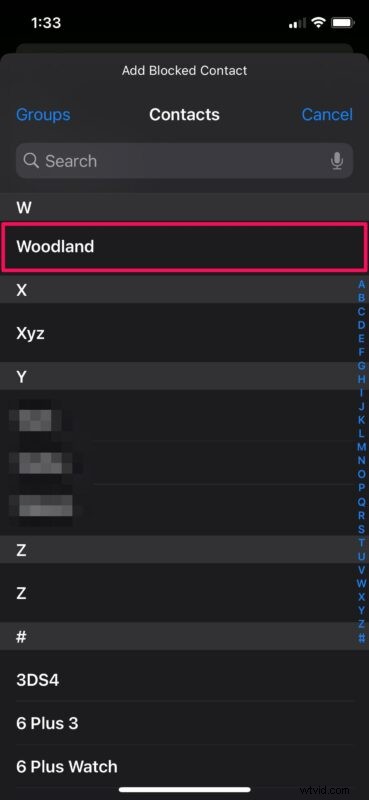
Voilà. Vous savez maintenant comment bloquer quelqu'un sur FaceTime à l'aide de votre iPhone et de votre iPad.
Il y a une chose importante à garder à l'esprit lorsque vous faites cela. Lorsque vous bloquez quelqu'un sur FaceTime, vous ne recevrez plus non plus d'appels téléphoniques, de messages et d'e-mails réguliers de cette personne. Donc, si vous cherchiez à bloquer quelqu'un uniquement sur FaceTime et à le garder débloqué sur tout le reste, vous n'avez pas de chance, car il n'y a pas une telle option actuellement.
Vous pouvez suivre les mêmes étapes pour voir la liste de tous les numéros et contacts bloqués sur votre appareil iOS ou iPadOS. Vous pouvez l'utiliser pour débloquer l'un des contacts ou ajouter quelqu'un d'autre si vous préférez.
Alternativement, vous pouvez bloquer quelqu'un de votre liste d'appels récents. De cette façon, vous n'avez pas besoin d'ajouter manuellement un numéro de téléphone aléatoire à vos contacts, juste pour les bloquer. Vous pouvez également utiliser le même menu pour débloquer l'appelant.
Que pensez-vous de cette capacité ? Souhaitez-vous pouvoir bloquer de manière sélective les appels FaceTime mais autoriser d'autres méthodes de communication ou un contact ou une personne en particulier ? Faites-nous part de vos réflexions dans les commentaires.
